오류 코드 801c03ed: Windows 11에서 해결하는 방법
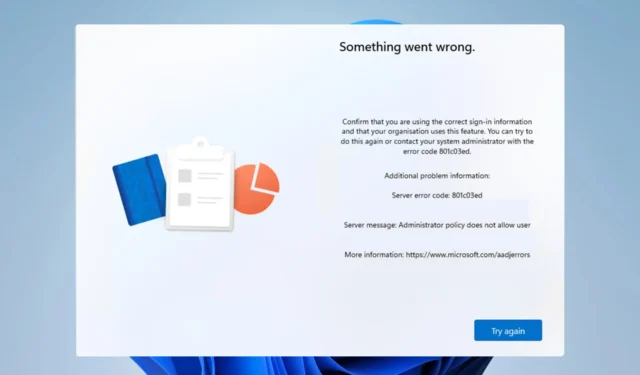
오류 801c03ed는 일반적으로 다음 메시지와 함께 나타납니다. 관리자 정책에 따라 이 사용자의 장치 가입이 허용되지 않습니다.
이 오류 메시지로 인해 Windows를 설치하고 네트워크에 연결할 수 없게 되어 PC를 사용할 수 없게 되므로 최대한 빨리 이 문제를 해결하는 것이 중요합니다.
오류 코드 801c03ed란 무엇입니까? 이는 Windows 설치 오류이며 다음과 같은 이유로 발생합니다.
- Azure 설정에서는 새 사용자의 가입을 허용하지 않습니다.
- Azure에서는 장치 개체가 활성화되어 있지 않습니다.
- Azure 패널의 하드웨어 해시에 결함이 있습니다.
Windows 11에서 오류 코드 801c03ed를 어떻게 수정합니까?
1. Intune 설정 확인
- Azure Portal에 로그인합니다.
- 장치로 이동하여 장치 설정을 선택합니다 .
- 사용자가 Azure AD에 장치를 가입할 수 있음을 All 로 설정합니다 .
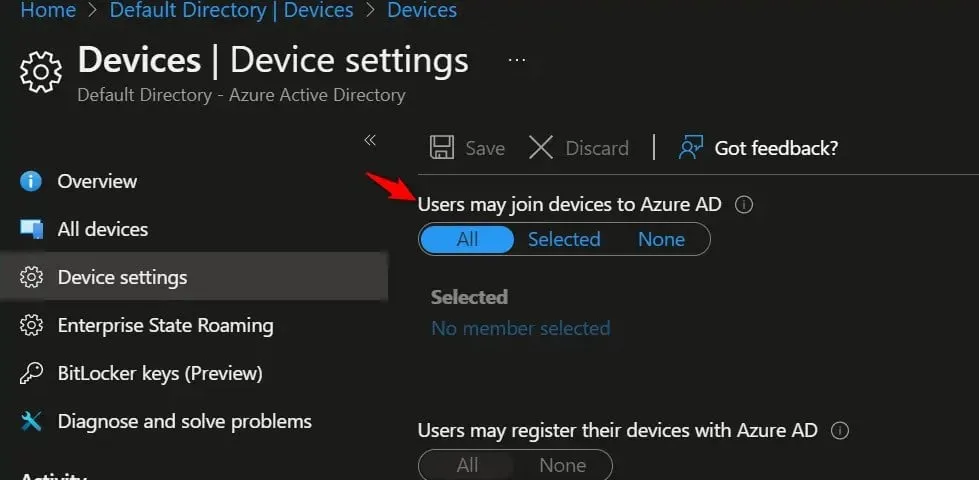
- 선택 사항: 사용자당 최대 장치 수를 무제한으로 변경할 수도 있습니다.
- 변경 사항을 저장하다.
보안을 강화하려면 3단계에서 선택됨 옵션을 사용한 다음 액세스할 그룹을 선택할 수도 있습니다.
2. Azure AD 장치 개체가 활성화되어 있는지 확인하세요.
- Intune에서 장치 로 이동하여 장치 등록을 선택합니다.
- 장치를 선택 하고 일련번호로 장치를 검색합니다.
- 이제 원하는 Azure AD 장치를 클릭합니다.
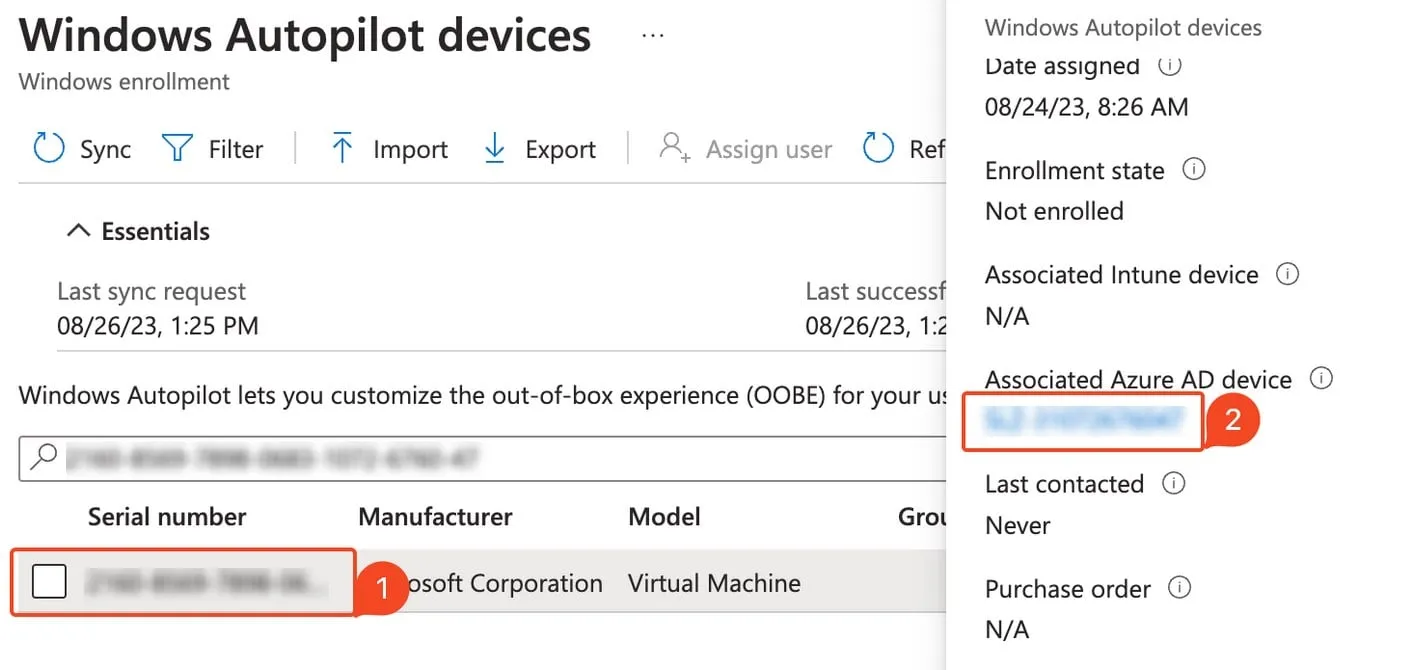
- 활성화 를 선택합니다 .
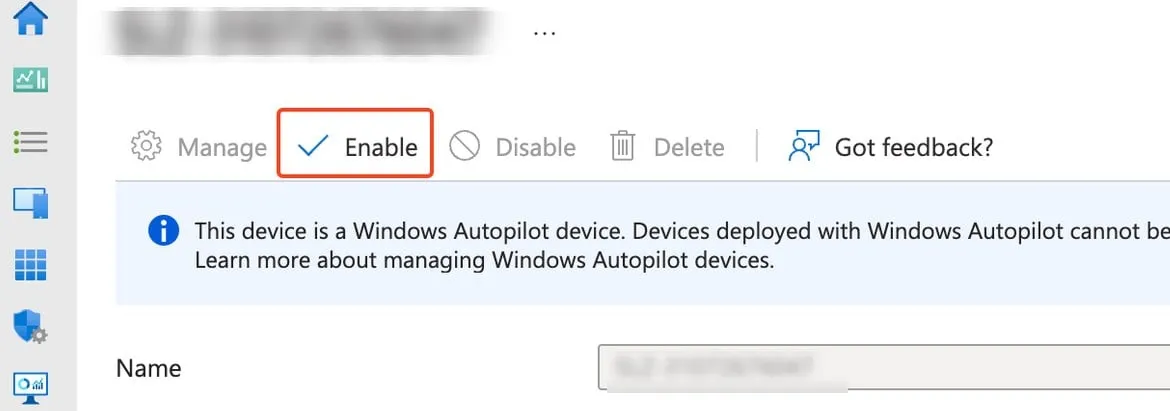
3. 장치 하드웨어 해시를 삭제하고 다시 가져옵니다.
- Intune에서 장치로 이동하여 Windows 등록을 선택합니다. 다음으로 장치 를 선택합니다 .
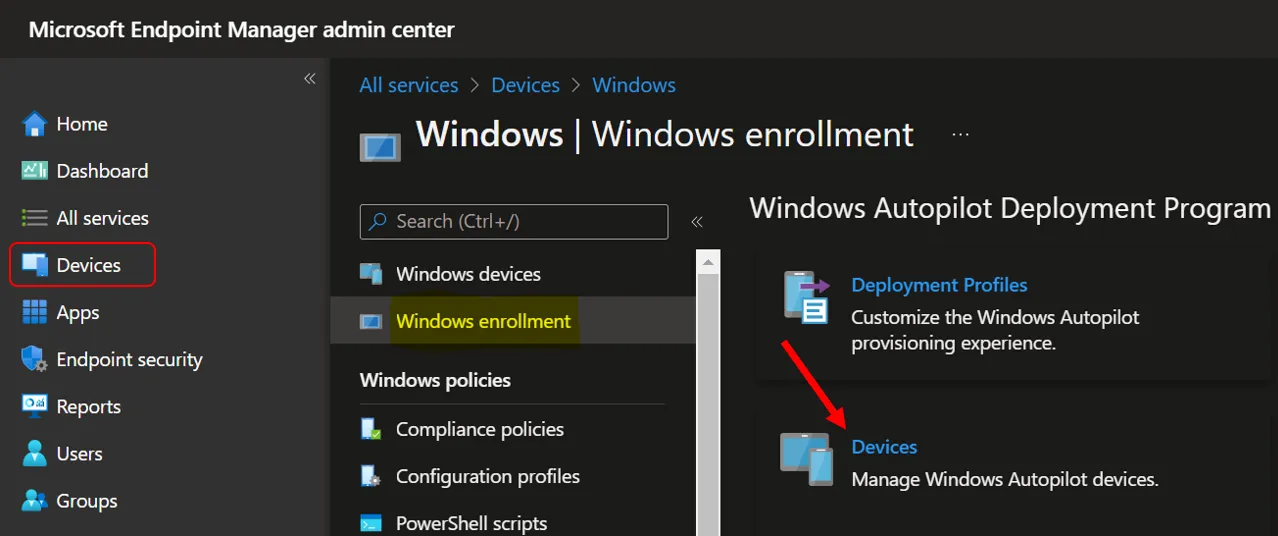
- 제거하려는 장치를 선택하고 삭제를 클릭합니다 .
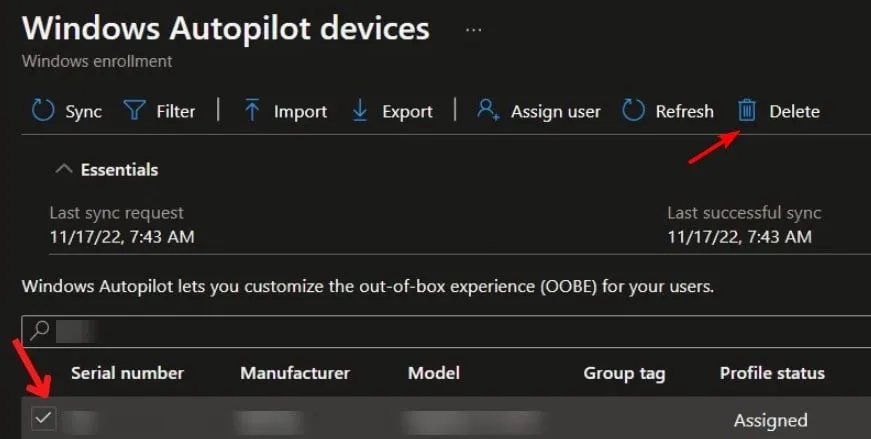
- 예를 클릭하여 확인하세요.
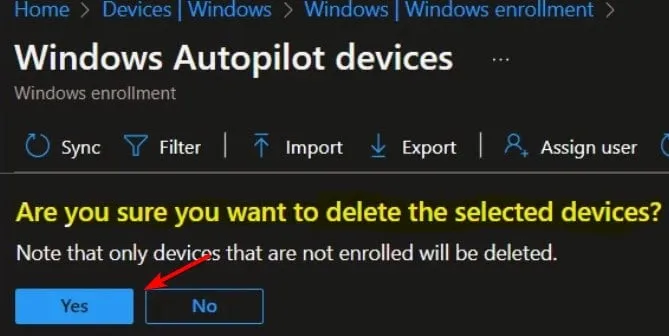
- 이제 장치가 삭제될 때까지 몇 분 정도 기다립니다.
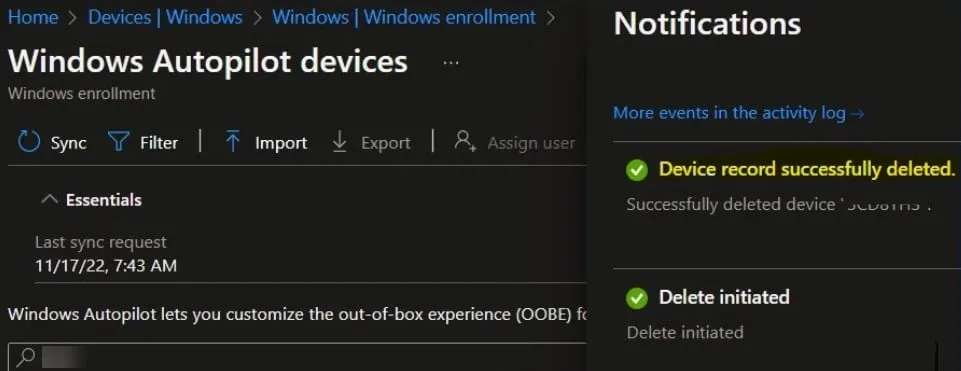
- 그런 다음 장치의 하드웨어 해시를 Intune으로 가져와야 문제가 해결됩니다.
또한 많은 사용자가 자신의 사용자 프로필에 대한 문제를 보고했으며 이전 기사 중 하나에서 Windows 11에서 사용자 프로필을 로드할 수 없는 방법에 대해 썼습니다 .
이 문제를 해결하기 위해 어떤 방법을 사용하셨나요? 의견 섹션에서 결과를 공유해 주세요.


답글 남기기